วิธีสร้างเรื่องราวใน Facebook

การสร้างเรื่องราวใน Facebook สามารถสนุกสนานมาก นี่คือวิธีการที่คุณสามารถสร้างเรื่องราวบนอุปกรณ์ Android และคอมพิวเตอร์ของคุณได้.

Samsung Secure Folder เป็นวิธีที่ยอดเยี่ยมในการรักษาความปลอดภัยให้กับข้อมูลของคุณ โฟลเดอร์ที่ปลอดภัยเหล่านี้เป็นพื้นที่เข้ารหัสซึ่งคุณสามารถบันทึกไฟล์ต่างๆ เช่น วิดีโอ เอกสาร รูปภาพ และแอพได้ ไม่มีใครนอกจากคุณมีสิทธิ์เข้าถึงโฟลเดอร์นี้
Samsung Secure Folders เป็นส่วนหนึ่งของ Samsung Knox และมาพร้อมกับสมาร์ทโฟน Samsung รุ่นใหม่ๆ เช่น Note 9 และ S10 แต่ถ้าคุณไม่ได้มีมาร์ทโฟนเหล่านี้คุณสามารถยังคงได้รับโฟลเดอร์ที่เชื่อถือได้โดยการดาวน์โหลดแอป
หากคุณยังไม่ได้ตั้งค่าบัญชี Samsung ตอนนี้เป็นเวลาที่เหมาะสมที่จะทำ ในการเริ่มใช้งาน Secure Folder คุณจะต้องใช้บัญชี Samsung ของคุณ ขั้นตอนการตั้งค่าไม่ซับซ้อน จึงไม่มีอะไรต้องกังวล
เมื่อคุณตั้งค่าบัญชี Samsung แล้ว ก็ถึงเวลาตั้งค่าโฟลเดอร์ที่ปลอดภัยของคุณ ปัดลงจากด้านบนของจอแสดงผลแล้วแตะที่ไอคอนรูปเฟืองเพื่อไปที่การตั้งค่า

เลือกหน้าจอล็อกและความปลอดภัย แล้วปัดลงจนกว่าคุณจะเห็นตัวเลือกโฟลเดอร์ที่ปลอดภัย เปิดตัวเลือกนี้และเลือกลูกศรที่ชี้ไปทางขวาเพื่อดำเนินการต่อ ลงชื่อเข้าใช้บัญชี Samsung ของคุณและเลือกชั้นความปลอดภัยที่คุณต้องการให้โฟลเดอร์มี
หากคุณเลือกรูปแบบการปัด ระบบจะขอให้คุณแนะนำรูปแบบสองครั้ง เพื่อให้โฟลเดอร์ที่ปลอดภัยของคุณปลอดภัยยิ่งขึ้น ไปข้างหน้าและเพิ่มการรักษาความปลอดภัยอีกชั้นหนึ่งด้วยการสแกนอัจฉริยะหรือลายนิ้วมือ
เมื่อคุณเข้าถึงโฟลเดอร์ที่ปลอดภัยแล้ว ให้แตะที่ตัวเลือกเพิ่มไฟล์ที่ด้านบน ตัวอย่างเช่น สมมติว่าคุณต้องการเพิ่มรูปภาพ เลือกรูปภาพเป็นประเภทไฟล์ที่คุณต้องการเพิ่มและเลือกรูปภาพ ระบบจะถามคุณว่าต้องการคัดลอกหรือย้ายไฟล์หรือไม่ คุณเลือกได้ หลังจากเลือกรูปภาพแล้ว ให้แตะที่ตัวเลือกเสร็จสิ้นที่ด้านบนขวา
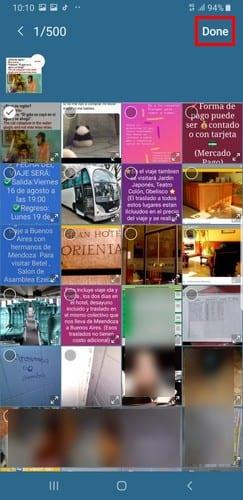
ดีกว่าเสมอที่จะปลอดภัยกว่าเสียใจ จึงเป็นความคิดที่ดีที่จะสร้างการสำรองข้อมูลของโฟลเดอร์ที่ปลอดภัยของคุณ

ไปที่การตั้งค่าของโฟลเดอร์ที่ปลอดภัย > สำรองและกู้คืน > สำรองข้อมูลโฟลเดอร์ที่ปลอดภัย เลือกไฟล์ที่คุณต้องการสำรองข้อมูลและแตะที่ Back Up now/Restore now
นอกจากนี้ยังสามารถลบข้อมูลสำรองที่คุณสร้างไว้แล้วได้อีกด้วย ไปที่ การตั้งค่า > สำรองและกู้คืน > ลบข้อมูลสำรองในโฟลเดอร์ที่ปลอดภัย เลือกสิ่งที่คุณต้องการลบและเลือกตัวเลือกลบ
เพื่อให้โฟลเดอร์ที่ปลอดภัยของคุณปลอดภัยยิ่งขึ้น ให้นำไอคอนแอปออกจากลิ้นชักแอป ไปที่การตั้งค่าของโฟลเดอร์และปิดตัวเลือกที่ระบุว่าแสดงโฟลเดอร์ที่ปลอดภัย การดำเนินการนี้จะลบไอคอนแอป แต่จะไม่ลบโฟลเดอร์ที่ปลอดภัยออกจากอุปกรณ์ของคุณ
คุณยังมีตัวเลือกในการปรับแต่งไอคอนของแอปในแบบของคุณ แตะที่ไอคอนเมนูที่ด้านบนของจอแสดงผลและเลือกตัวเลือกไอคอนปรับแต่ง คุณสามารถเปลี่ยนชื่อโฟลเดอร์และเลือกจากไอคอนที่ติดตั้งไว้ล่วงหน้า
คุณไม่สามารถระมัดระวังในการเก็บรักษาข้อมูลของคุณให้ปลอดภัยได้ ยิ่งข้อมูลมีความละเอียดอ่อนมากเท่าใด มาตรการรักษาความปลอดภัยก็จะยิ่งสูงขึ้นเท่านั้น Samsung Secure Folders เป็นวิธีที่ยอดเยี่ยมในการเก็บข้อมูลที่เป็นความลับให้ปลอดภัยจากผู้บุกรุก คุณจะวางไฟล์ใดในโฟลเดอร์ที่ปลอดภัย
การสร้างเรื่องราวใน Facebook สามารถสนุกสนานมาก นี่คือวิธีการที่คุณสามารถสร้างเรื่องราวบนอุปกรณ์ Android และคอมพิวเตอร์ของคุณได้.
เรียนรู้วิธีปิดเสียงวิดีโอที่กวนใจใน Google Chrome และ Mozilla Firefox ด้วยบทแนะนำนี้.
แก้ปัญหาเมื่อ Samsung Galaxy Tab S8 ติดอยู่บนหน้าจอสีดำและไม่เปิดใช้งาน.
บทแนะนำที่แสดงวิธีการสองวิธีในการป้องกันแอพจากการเริ่มต้นใช้งานบนอุปกรณ์ Android ของคุณเป็นการถาวร.
บทแนะนำนี้จะแสดงวิธีการส่งต่อข้อความจากอุปกรณ์ Android โดยใช้แอป Google Messaging.
คุณมี Amazon Fire และต้องการติดตั้ง Google Chrome บนมันหรือไม่? เรียนรู้วิธีติดตั้ง Google Chrome ผ่านไฟล์ APK บนอุปกรณ์ Kindle ของคุณ.
วิธีการเปิดหรือปิดฟีเจอร์การตรวจสอบการสะกดในระบบปฏิบัติการ Android.
สงสัยว่าคุณสามารถใช้ที่ชาร์จจากอุปกรณ์อื่นกับโทรศัพท์หรือแท็บเล็ตของคุณได้หรือไม่? บทความนี้มีคำตอบให้คุณ.
เมื่อซัมซุงเปิดตัวแท็บเล็ตเรือธงใหม่ มีหลายอย่างที่น่าตื่นเต้นเกี่ยวกับ Galaxy Tab S9, S9+ และ S9 Ultra
คุณชอบอ่าน eBook บนแท็บเล็ต Amazon Kindle Fire หรือไม่? เรียนรู้วิธีเพิ่มบันทึกและเน้นข้อความในหนังสือใน Kindle Fire.






